ヒストグラム
まずは、Rの便利さを体感してみましょう。
ここに男性20人の身長データがある。
165, 165, 170, 172, 168, 182, 158, 174, 172, 171,
171, 164, 165, 169, 179, 165, 168, 170, 171, 172
このデータでヒストグラムを描いてみる。
(Excelでやるのは面倒。Excelでの描き方は、ヘルプでやり方を調べてみる)
#
Rを起動。
> のあとに以下の行を入力。
> data<-c(165, 165, 170, 172, 168, 182, 158, 174, 172, 171, 171, 164, 165, 169, 179, 165, 168, 170, 171, 172)* 以下、タイプする文字列は、> の後に続けて記す。
例)> の後に、hist(data)とタイプする。
> hist(data)
基本的にこれだけ。
> hist(data, main="demo", xlab="hight", br=c(150, 160, 170, 180, 190))など、パラメータを変更することで、タイトルを変更したり、x軸のラベルを入れたり、区切り方を変更することができます。

# ただし数値の区切り方には注意が必要です。
例えば、以下の例では最初のバーがおかしくなります。
> demo <-c(1,1,2,2,1,1,1,3,5,7,4)
> hist(demo)
あるいは
> hist(demo, breaks =8)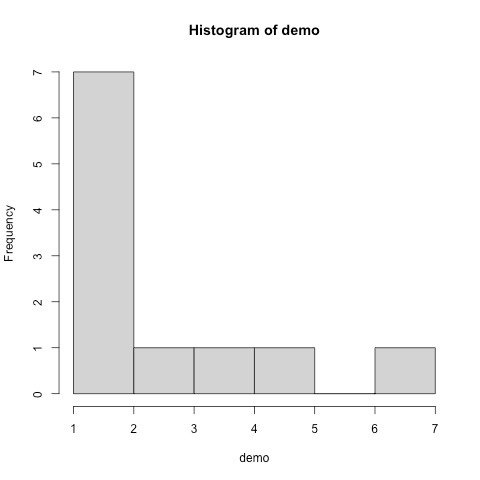
これは一番左のバーだけ「2以下」を示し、「1」と「2」の両方の値を含んでいるためです。
> hist(demo, right = FALSE)とすることによって、「〇以上、〇未満」となります。ただし、今度は右端のバーがおかしいことに気づきます。

今回の場合には、以下のように「0」からで区切るときれいに描けました。
> hist(demo, breaks = 0:8)
このままでは、X軸がずれていてわかりにくいので、以下のようにします。
> hist(demo, breaks = 0:8+0.5, xlim = c(0,8))
この記事が気に入ったらサポートをしてみませんか?
